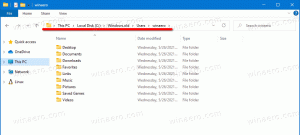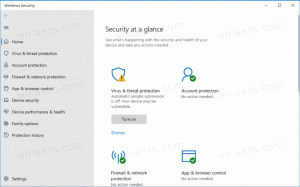Πώς να ονομάσετε ένα παράθυρο στο Google Chrome
Πώς να ονομάσετε ένα παράθυρο στο Google Chrome
Μια νέα επιλογή έχει προσγειωθεί στο πρόγραμμα περιήγησης Google Chrome. Θα σας επιτρέψει να ονομάσετε μεμονωμένα παράθυρα, ώστε να μπορείτε να βρείτε το απαιτούμενο με μια ματιά. Η λειτουργία είναι διαθέσιμη σε όλους από το Chrome 90.
Το Google Chrome λαμβάνει μια επιλογή για να ονομάσει τα παράθυρά του. Η λειτουργία αυτή τη στιγμή ελέγχεται από μια σημαία. Μπορείτε να προσπαθήσετε να την ενεργοποιήσετε εισάγοντας chrome://flags/#window-name στη γραμμή διευθύνσεων του Chrome Canary. Αφού ενεργοποιήσετε τη σημαία, θα χρειαστεί να επανεκκινήσετε το πρόγραμμα περιήγησής σας. Αυτό θα προσθέσει μια νέα επιλογή στο μενού περιβάλλοντος της γραμμής τίτλου. Ας δούμε αναλυτικά τη διαδικασία.
Πρώτα απ 'όλα, πρέπει να ενεργοποιήσετε τη δυνατότητα ονομασίας παραθύρων εάν δεν την έχετε ενεργοποιημένη στο πρόγραμμα περιήγησής σας. Στα παρακάτω βήματα χρησιμοποιώ το πιο πρόσφατο Κατασκευή καναρινιών του προγράμματος περιήγησης. Εάν έχετε διαθέσιμη την επιλογή, μπορείτε να παραλείψετε τα παρακάτω βήματα και να μεταβείτε στο δεύτερο μέρος αυτής της ανάρτησης.
Ενημέρωση: Έναρξη σε Chrome 90 σταθερό, η επιλογή ονομασίας παραθύρου δεν είναι πλέον πειραματική και διαθέσιμη στο κοινό. Μπορείτε να παραλείψετε το παρακάτω βήμα και να μεταβείτε στο επόμενο κεφάλαιο αυτής της ανάρτησης.
Για να ενεργοποιήσετε την ονομασία παραθύρων στο Google Chrome,
- Ανοίξτε το Google Chrome.
- Τύπος
chrome://flags/#window-nameστη γραμμή διευθύνσεων και πατήστε το πλήκτρο Enter. - Επιλέξτε Ενεργοποιημένο από το αναπτυσσόμενο μενού δίπλα στο Ονομασία παραθύρου επιλογή.
- Κάντε κλικ στο κουμπί Επανεκκίνηση για επανεκκίνηση του Google Chrome.
Τώρα μπορείτε να ονομάσετε τα παράθυρα στο Google Chrome.
Για να ονομάσετε ένα παράθυρο στο Google Chrome,
- Κάντε δεξί κλικ στην περιοχή της γραμμής τίτλου του παραθύρου (όχι στις καρτέλες!) και επιλέξτε Παράθυρο ονόματος... από το μενού περιβάλλοντος.
- Στο Ορισμός ονόματος παραθύρου διαλόγου, καθορίστε το επιθυμητό όνομα για το τρέχον παράθυρο του Chrome.
- Επαναλάβετε τα παραπάνω για όλα τα παράθυρα Chrome που θέλετε να ονομάσετε.
- Τελείωσες.
Η αλλαγή θα είναι ορατή στο Διαλόγου Alt+Tab στα Windows και στο προεπισκοπήσεις μικρογραφιών της γραμμής εργασιών.
Η δυνατότητα είναι μια ωραία προσθήκη για χρήστες που ανοίγουν καρτέλες σε διαφορετικά παράθυρα του προγράμματος περιήγησης, π.χ. για να διαχωρίσετε τις διαδικτυακές δραστηριότητες. Ενώ προφίλ (πρόσωπα με όρους Google Chrome) είναι πιο κατάλληλο Για αυτήν την εργασία, η χρήση των Windows είναι ένας πολύ πιο γρήγορος τρόπος για να τακτοποιήσετε τις καρτέλες.
Επί του παρόντος, ένα παράθυρο του προγράμματος περιήγησης στο Chrome εμφανίζει το όνομα της τρέχουσας ανοιχτής καρτέλας στον τίτλο του, ακολουθούμενο από τον αριθμό των άλλων ανοιχτών καρτελών. Η νέα δυνατότητα επιτρέπει την εκχώρηση ενός ουσιαστικού ονόματος αντί για αυτές τις γενικές πληροφορίες.
Παραδοσιακά για τις λειτουργίες Canary, θα χρειαστεί λίγος χρόνος μέχρι να εμφανιστεί η επιλογή ονομασίας παραθύρου στον σταθερό κλάδο του Google Chrome.